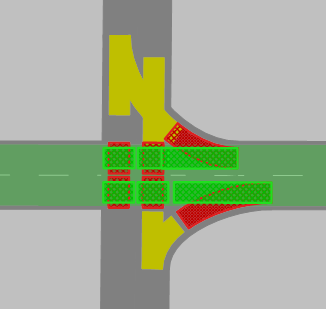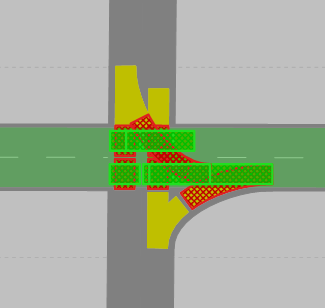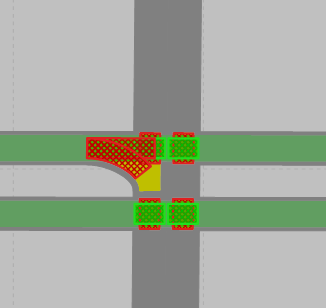Mit Hauptstrom Vorfahrtsregelung für Konfliktflächen definieren
Vissim weist Konfliktflächen standardmäßig den Status Passiv zu (Konfliktflächen verwenden). Wenn Sie in den Einfügemodus von Konfliktflächen wechseln, stellt Vissim passive Konfliktflächen im Netzeditor Gelb dar. Sie können diesen Status an jeder Konfliktfläche ändern und damit die Vorfahrt regeln. Damit Sie dies nicht an jeder Kreuzung und/oder in jedem Knoten einzeln für jede Konfliktfläche vornehmen müssen, können Sie die Richtung des Hauptstroms festlegen und so die Vorfahrt der konfliktierenden Ströme in den Konfliktflächen ändern. Damit setzen Sie den Status der Konfliktflächen entlang des Hauptstroms auf Grün und die Konfliktflächen des Nebenstroms auf Rot. Damit ist die Strecke entlang des Hauptstroms bevorrechtigt, die des Nebenstroms wartepflichtig. Dies ist auch für mehrere aufeinanderfolgende Knoten möglich.
Konfliktflächen und/oder 2-Phasen-Steuerung definieren
Wenn Sie mit den folgenden Schritten den Hauptstrom im Netzeditor definieren, können Sie festlegen, ob Vissim am Knoten ausschließlich die notwendigen Konfliktflächen definieren soll, ausschließlich die 2-Phasen-Steuerung definieren soll oder notwendige Konfliktflächen und die 2-Phasen-Steuerung.
Voraussetzungen für 2-Phasen-Steuerung
Für die Definition einer 2-Phasen-Steuerung müssen an den gewünschten Kreuzungen Knoten definiert sein (Knoten definieren).
Eigenschaften der 2-Phasen-Steuerung
- Vissim fügt im Knoten für die Abbieger einen Signalgeber 1 m vor der ersten Konfliktfläche ein.
- Wenn der Knoten eine Verzweigung ist, fügt Vissim den Signalgeber stromaufwärts der Konfliktfläche der Verzweigung auf der Strecke ein, jedoch nicht fahrstreifenfein.
- Wenn der Bereich zwischen Konfliktflächen oder zwischen Konfliktflächen und ankommenden oder abgehenden Verbindungsstrecken kürzer als 1 m ist, fügt Vissim den Signalgeber weiter stromaufwärts ein.
- Wenn Vissim den Signalgeber weiter stromaufwärts einfügt, damit dieser nicht innerhalb von Konfliktflächen liegt, kann der Signalgeber direkt am Beginn der Konfliktfläche stromaufwärts liegen, der Abstand von 1 m ist nicht möglich.
- Vissim fügt Signalgeber unabhängig vom Status der Konfliktflächen ein
Vissim fügt einen Detektor ein, falls der Abbieger kein Hauptstrom-Abbieger ist, aber einen Konflikt mit dem Hauptstrom hat. Dies gilt auch an einer Fußgängerfurt, die einen Konflikt mit dem Hauptstrom hat. Damit erhalten alle Abbieger, die parallel zum Hauptstrom verlaufen und keinen Konflikt mit diesem haben, gleichzeitig mit dem Hauptstrom Grün. Der Detektor ist 2 m lang auf einer Strecke für Fahrzeuge. Der Detektor ist 1 m lang auf einer Strecke, für die das Attribut als Fußgängerfläche ausgewählt ist. Vissim fügt den Der Detektor auf derselben Strecke ein, auf der der zugehörige Signalgeber platziert ist.
- ► Wenn bei einer Verzweigung die Nach-Strecke und die Von-Strecke der Verbindungsstrecke überlappen, setzen Sie für diese Konfliktflächen das Attribut Konflikttyp (manuell) auf Verzweigung und deaktivieren Sie das Attribut Konflikttyp automatisch ermitteln.
Wird ein Signalgeber stromaufwärts verschoben, weil er innerhalb ein oder mehrerer Konfliktflächen, z.B. Verzweigungen, liegen würde, so gilt in diesem Fall kein Mindestabstand zwischen Signalgeber und Konfliktfläche von 1 m. Der Signalgeber kann dann direkt am Beginn der weiter stromaufwärts beginnenden Konfliktfläche liegen.
Während der Definition der Objekte im Netzeditor wird die Kurzhilfe angezeigt, in der die notwendigen Schritte beschrieben sind. Die Kurzhilfe können Sie einblenden und ausblenden (Schaltfläche Kurzhilfe in der Symbolleiste des Netzeditors).
1. Klicken Sie in der Symbolleiste des Netzeditors auf das Symbol Konfliktflächen.
Die Konfliktflächen werden im Netzeditor farbig dargestellt. Konfliktflächen, denen noch keine Vorfahrtsregelung zugewiesen wurde, werden standardmäßig gelb dargestellt.
2. Klicken Sie in der vertikalen Symbolleiste am linken Rand des Netzeditors auf das Symbol  Hauptstrom definieren.
Hauptstrom definieren.
Wenn Sie mit dem Mauszeiger auf eine Strecke oder Verbindungsstrecke zeigen, wird um den Mauszeiger ein kreisförmiger Auswahlbereich angezeigt:
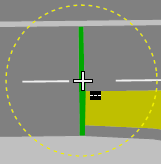
- Sie können die Taste Umschalt gedrückt halten, das Mausrad drehen und damit die Größe des kreisförmigen Auswahlbereichs ändern.
- Sie können das Mausrad drehen und damit zoomen.
- Rechts unterhalb des Mauszeigers zeigt das Symbol
 an, dass Sie auf einer Strecke oder Verbindungsstrecke die Startposition des Hauptstroms auswählen können.
an, dass Sie auf einer Strecke oder Verbindungsstrecke die Startposition des Hauptstroms auswählen können. - In der oberen linken Ecke des Netzeditors wird der Bereich Hauptstrom definieren angezeigt.
- Alternativ zu den Optionen für das Setzen von Konfliktflächen und/oder 2-Phasen-Steuerung der Knoten des Hauptstroms im Bereich Hauptstrom definieren, das in den folgenden Schritten beschrieben sind, können Sie direkt an jedem Knoten im Hauptstrom auf das Symbol
 klicken, bis die gewünschte Option angezeigt wird.
klicken, bis die gewünschte Option angezeigt wird. - Wenn Sie für einen der Knoten keine Konfliktflächen und/oder 2-Phasen-Steuerung setzen möchten und damit den Knoten aus der Auswahl der Knoten im Hauptstrom entfernen möchten, klicken Sie an dem Knoten auf das Symbol
 . Das Symbol wechselt in
. Das Symbol wechselt in  . Wenn Sie den Knoten erneut in die Auswahl aufnehmen möchten, klicken Sie auf
. Wenn Sie den Knoten erneut in die Auswahl aufnehmen möchten, klicken Sie auf  .
.
3. Zeigen Sie mit dem Mauszeiger auf der Strecke oder Verbindungsstrecke auf die Position stromaufwärts der Konfliktflächen, ab der Sie den Hauptstrom definieren möchten.
Auf den Strecken und Verbindungsstrecken, die im kreisförmigen Auswahlbereich liegen, werden grüne Startquerschnitte angezeigt. An diesen können Sie die Definition des Hauptstroms beginnen.
4. Klicken Sie auf die gewünschte Position, ab der Sie die Definition des Hauptstroms beginnen möchten.
5. Zeigen Sie auf die Position in der Strecke oder Verbindungsstrecke, an der Sie die Definition des Hauptstroms beenden möchten.
Zwischen Startquerschnitt und Zielquerschnitt des Hauptstroms können mehrere, aufeinanderfolgende Strecken und Verbindungsstrecken und mehrere Knoten liegen. Ein grünes Band kennzeichnet den Hauptstrom.
6. Klicken Sie auf die Position in der Strecke oder Verbindungsstrecke, an der Sie die Definition des Hauptstroms beenden möchten.
Die Konfliktflächen im Bereich des Hauptstrom werden farbig schraffiert:
- Grün: Hauptstrom (vorfahrtsberechtigt)
- Rot: Nebenstrom (wartepflichtig)
Wenn Verbindungsstrecken für Linksabbieger stromabwärts von Verbindungsstrecken von Rechtsabbiegern enden, können einzelne Konfliktflächen weiterhin den Status Passiv haben.
Rechts unterhalb des Mauszeigers zeigt das Symbol  an, dass Sie die Definition des Hauptstroms beenden können.
an, dass Sie die Definition des Hauptstroms beenden können.
Wenn das grüne Band des Hauptstroms durch ein Netzobjekt Knoten verläuft, werden alle Konfliktflächen berücksichtigt, die innerhalb des Knotens liegen, in diesem beginnen oder enden.
7. Wenn Sie nicht für alle Konfliktflächen eines solchen Knotens den Status ändern möchten, sondern ausschließlich für die Konfliktflächen, die in diesem Knoten im grünen Band liegen, halten Sie die Taste Strg gedrückt und klicken Sie in das Netzobjekt Knoten.
Die Konfliktflächen außerhalb des grünen Bandes werden wieder Gelb für den Status Passiv dargestellt.
Den folgenden Schritt können Sie mehrfach ausführen.
8. Wenn Sie Konfliktflächen in die Auswahl aufnehmen möchten, die nicht in einem Netzobjekt Knoten liegen, platzieren Sie den Mauszeiger so, dass die Konfliktflächen im kreisförmigen Auswahlbereich liegen und klicken Sie.
9. Geben Sie im Bereich Hauptstrom definieren die gewünschten Werte ein:
| Element | Beschreibung |
|---|---|
|
MinGrünHaupt |
Mindestgrünzeit Hauptstrom: Mindestgrünzeit für den Hauptstrom. Nur gültig für bestimmte LSA-Typen. Standardwert: 5.0 |
|
MinGrünNeben |
Mindestgrünzeit Nebenstrom: Mindestgrünzeit für den Nebenstrom. Nur gültig für bestimmte LSA-Typen. Standardwert: 5.0 |
|
RäumzHaupt |
Räumzeit Hauptstrom: Zeitdauer, die nach dem Ende von Grün der Signalgruppe für den Hauptstrom gewartet werden muss, bevor eine feindliche Signalgruppe Grün bekommt. Standardwert: 10.0 |
|
RäumzNeben |
Räumzeit Nebenstrom: Zeitdauer, die nach dem Ende von Grün der Signalgruppe für den Nebenstrom gewartet werden muss, bevor eine feindliche Signalgruppe Grün bekommt. Standardwert: 5.0 |
10. Klicken Sie im Bereich Hauptstrom definieren auf  .
.
Die Schraffur wird aufgehoben. In der Liste Konfliktflächen wird der Status der Konfliktflächen angepasst und in den Spalten Strecke A und Strecke B die Farben entsprechend dem Attribut Status dargestellt.
Wenn der Hauptstrom über Strecken und Verbindungsstrecken führt, die Abbieger bilden, gilt:
- Wenn eine Konfliktfläche in mehr als zwei Abbiegern enthalten ist und Vissim für diese unterschiedliche Status berechnet, setzt Vissim den Status auf Passiv. Für die Konfliktfläche einer Einmündung gilt zudem: Wenn sich eines der beiden Streckensegmente der Konfliktfläche auf dem Hauptstrom befindet, erhält die Strecke dieses Streckensegments Vorrang (Grün).
- Wenn eine Konfliktfläche für mehrere Abbieger gilt, die unterschiedliche Vorfahrtsregelungen zulassen und/oder die Vorfahrt nicht eindeutig zugewiesen werden kann, öffnet Vissim eine Warnung. Sie können im Fenster Meldungen die Warnungen für die betroffenen Konfliktflächen anzeigen.
11. Prüfen Sie den Status der Konfliktflächen und wählen Sie den gewünschten Status. Prüfen Sie insbesondere an folgenden Konflikten:
|
Linksabbieger fahren vom Nebenstrom auf den linken Fahrstreifen einer mehrstreifigen Strecke des Hauptstroms, Rechtsabbieger aus der Gegenrichtung des Nebenstroms fahren auf den rechten Fahrstreifen der mehrstreifigen Strecke. Der geradeaus von links nach rechts verlaufende Hauptstrom hat Vorrang, Beispiel:
|
||
|
Linksabbieger fahren vom Nebenstrom auf einen Fahrstreifen einer Strecke des Hauptstroms, Rechtsabbieger aus der Gegenrichtung des Nebenstroms fahren auf den gleichen Fahrstreifen. Der geradeaus von links nach rechts verlaufende Hauptstrom hat Vorrang, Beispiel:
|
||
|
Rechtsabbieger vom Hauptstrom kreuzen den parallel verlaufenden Hauptrom (beispielsweise kreuzt das Fahrzeug einen Radweg). Auch der parallel geradeaus von links nach rechts verlaufende Hauptstrom hat Vorrang, Beispiel:
|